笔记本多次开机才能启动
发布时间:2012-06-30 00:27:23作者:知识屋
问题提出:近几天总是出现这种状况,开机的时候电源灯一直亮着,但是风扇转了一下就没反映,屏幕完全没反应,如果一直等着,风扇过一段时间还会转,接着听见开机音乐但是屏幕还是没反映,这样关机开机好多次才能开机成功
还有,我最近重新装的系统,不知道怎么回事,在我打这些字的时候,这个WEB就感觉几秒钟自动刷新一次一样的,一闪一闪的,怎么回事啊?
回答:
先说一下你重装系统之后的出现的画面刷新问题,这个是典型的显卡驱动安装失败的情况,只是指用Windows系统的默认显示输出,并没有使用显卡驱动,重新安装显卡驱动就可以解决了。
多次开机才能开机的情况又称“开机黑屏”这个原因分析起来比较多,软件和硬件都有可能导致这种情况的出现。
笔记本开机黑屏后稍微登上一会看看能否听到开机声音(上次关机前声音是打开的状态才可以),如果有声音,则很大的可能性说明是屏幕出现了问题,一般情况下是直接拿到售后就可以更换屏幕了,而且是新机器肯定在质保范围内。
还有一种情况无法开机是因为部分部件短路造成的,比如外接USB设备,键盘鼠标,或者是电源适配器等问题导致的无法开机,尝试拔出这些设备,只安装电池的状态下开机,看看能进入到BIOS之类的。
还有一种比较让人无奈的问题就是光驱里面有光盘的情况下关机,下次启动的时候直接优先启动光驱了,部分光盘具备引导性质,导致光驱启动后就无法启动硬盘了。导致无法开机这种情况,请确认光驱中没有光盘。
说完了以上的一些归纳,下面提供了一些其他的资料:
一、检查电脑部件是否安插入牢靠
首先请检查显示器电缆是否牢固可靠地插入到主机接口中,然后再检查显卡与主板I/O插槽之间的接触是否良好。如有必要,请将显卡取下,重新安插一次,确保安插到位,接触良好。
二、确认显示器是否损坏
如果显示器和显卡安装牢靠,那么请换一台确认正常的显示器试一试。如果不再黑屏,那么原因是显示器可能损坏了。
三、确认风扇是否有问题
如果显示器未损坏,请进一步检查CPU风扇是否运转。如运转,可用万用表测量电压输出是否正常为±12V、±15V,若不正常可以换一个电源试一试。
四、检测CPU、显卡和内存条
如仍出现黑屏,则可将除CPU、显卡、内存条之外的所有组件取下,然后加电启动电脑。如果内存有故障,应会有报警声。如果不是内存原因,请换一个正常的CPU,开机重新检测。如仍出现黑屏,则只能换一个主板了,问题也应该出现在主板上。
除了硬件方面的原因引起黑屏现象外,也有以下三个方面的“软”原因可能会引发“黑屏”。
一、硬件加速设置过高
硬件加速可以使得要处理大量图形的软件运行得更加流畅,但是如果电脑硬件加速设置得过高,则可能导致“黑屏”现象。为解决“黑屏”故障,请首先尝试降低硬件加速。
1、单击Windows“开始”菜单,单击“控制面板”,然后双击“显示”。
2、选择“疑难解答”选项卡,在“硬件加速”下,将滑块从“全”逐渐拖动到接近“无”的位置。
3、单击“确定”按钮。
二、禁用3D加速或升级显卡驱动程序
如果Windows已为3D加速进行了配置,但显卡却不支持该功能,那么当运行游戏或多媒体程序时,可能会出现“黑屏”故障。
1、单击“开始”,再单击“运行”,然后在“打开”框中键入“dxdiag”,并按下回车键。
2、选择“显示”选项卡,在“DirectX功能”下单击“测试Direct 3D”按钮,以获得正确的Direct 3D功能。
3、如果屏幕中没有出现一个旋转的立方体,则表明显卡不支持3D加速。此时,请单击“Direct 3D加速”后的“禁用”按钮,以禁用该功能。
如果你的显卡不支持3D加速,除禁用该功能外,你还可与显卡生产厂商联系,更新驱动程序,以使其支持DirectX的3D加速。
三、显卡的驱动程序与显卡不兼容
DirectX安装程序可能会错误地检测显卡,并安装不能正常驱动的驱动程序,请确认使用的显卡驱动程序是否正确。
1、单击“开始”,再单击“控制面板”,然后双击“系统”。
2、选择“硬件”选项卡,单击“设备管理器”按钮,然后单击“显示卡”或者“显示适配器”前的“+”号,再右键单击其下的显示适配器,然后单击“属性”按钮。
3、选择“驱动程序”选项卡,单击“驱动程序详细资料”按钮,以显示所使用的显卡驱动程序。如果所使用的驱动程序与显卡不兼容,那么你请在“驱动程序”选项卡中,单击“更新驱动程序”按钮,然后按屏幕指示操作,安装显卡新版本的驱动程序。
相关知识
-

笔记本电脑键盘输入错误如何解决 电脑按键错乱的解决方法步骤
-

笔记本中运行SolidWorks软件缓慢出现卡顿怎么办 运行SolidWorks软件缓慢出现卡顿解决方法
-

笔记本安装系统时无法选择C盘如何处理 安装系统时无法选择C盘的解决方法
-

怎么给笔记本清理灰尘 不拆机也能笔记本灰尘清理的方法
-

笔记本运行软件缓慢出现卡顿怎么办 笔记本中运行SolidWorks软件缓慢出现卡顿解决方法
-

笔记本电脑硬盘空间不足如何解决 笔记本电脑硬盘空间不足解决方法
-

笔记本电脑如何关闭粘滞键窗口 笔记本电脑关闭粘滞键窗口的方法
-

笔记本电脑外放没声音如何解决 笔记本电脑外放没声音解决方法
-
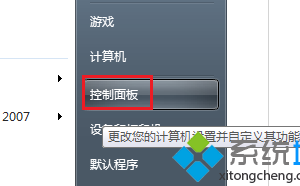
笔记本电脑的录音功能在哪里 笔记本电脑使用录音功能的方法
-
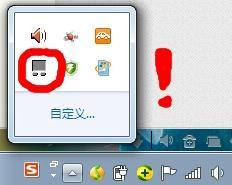
联想笔记本鼠标突然失灵无法使用如何解决 联想笔记本鼠标突然失灵无法使用解决方法
软件推荐
更多 >-
1
 8款全3500左右笔记本推荐 2015适合女生的笔记本推荐
8款全3500左右笔记本推荐 2015适合女生的笔记本推荐2015-08-21
-
2
如何禁用笔记本键盘输入?怎么关闭笔记本键盘
-
3
怎么辨别小米平板真假 小米平板防伪码真假查询教程
-
4
笔记本外放没声音怎么办
-
5
笔记本电脑喇叭没有声音,插上耳机有声音
-
6
[教程]如何给笔记本安装系统
-
7
哪款笔记本玩游戏好 2013高端游戏笔记本推荐
-
8
抖动花屏怎么办 笔记本屏幕闪烁解决
-
9
笔记本外接麦克风没有声音怎么办
-
10
笔记本B面(屏幕)拆解速成攻略















![[教程]如何给笔记本安装系统](http://file.zhishiwu.com/allimg/120426/2100105Z4-0-lp.jpg)
















